সুচিপত্র
ভাবছেন কিভাবে ছবি থেকে ব্যাকগ্রাউন্ড অপসারণ করবেন? আপনি একজন ব্যবসার মালিক হোন না কেন আপনার পণ্যের ফটোগুলিকে মশলাদার করতে চান, অথবা একজন ব্লগার যিনি আপনার পরবর্তী পোস্টের জন্য সুন্দর হেডার ইমেজ তৈরি করতে চান, কাজটি সম্পন্ন করতে আপনাকে সাহায্য করার জন্য প্রচুর টুল উপলব্ধ রয়েছে৷
সাতটি অনলাইন টুল অন্বেষণ করতে পড়তে থাকুন যা আপনাকে দ্রুত এবং সহজে ছবি থেকে ব্যাকগ্রাউন্ড সরাতে সাহায্য করতে পারে।
ছবি থেকে ব্যাকগ্রাউন্ড সরাতে সাহায্য করার জন্য ৭টি টুলআপনার 72টি কাস্টমাইজযোগ্য বিনামূল্যের প্যাক পান ইনস্টাগ্রাম স্টোরিজ টেমপ্লেট এখন । আপনার ব্র্যান্ডকে স্টাইলে প্রচার করার সময় সময় বাঁচান এবং পেশাদার দেখান৷
ছবি থেকে পটভূমি সরাতে সাহায্য করার জন্য 8টি টুল
1৷ iOS 16 ব্যাকগ্রাউন্ড রিমুভাল
iOS 16 এর মাধ্যমে ছবি থেকে ব্যাকগ্রাউন্ড অপসারণ করা আগের চেয়ে অনেক সহজ, ধন্যবাদ নতুন সৃজনশীলভাবে রিমুভ ব্যাকগ্রাউন্ড ফ্রম ইমেজ ফিচারের জন্য!
বৈশিষ্ট্যটি ফটো, স্ক্রিনশট, সাফারি, কুইক লুক, ফাইল অ্যাপ এবং আরও অনেক কিছুর মাধ্যমে অ্যাক্সেসযোগ্য।
আপনাকে যা করতে হবে তা হল উপাদান/বিষয়টিতে আলতো চাপুন এবং ধরে রাখুন এবং এটি ব্যাকগ্রাউন্ডের ঠিক বাইরে উঠানো হবে! আপনাকে ছবিটি অনুলিপি বা ভাগ করার জন্য অনুরোধ করা হবে, পটভূমি অন্তর্ভুক্ত নয়।
যেখানে খুশি ছবি পেস্ট করুন অথবা শেয়ার বিকল্পের মাধ্যমে সরাসরি অন্য অ্যাপে পাঠান। এটা ঠিক যে সহজ.
2. Adobe Express

সূত্র: Adobe Express
Adobe Express ফটোশপের শক্তিকে একত্রিত করেক্যানভা সহজে। আপনি একটি Instagram ফটো সম্পাদনা করতে চান বা একটি নতুন ইভেন্ট ফ্লায়ার ডিজাইন করতে চান, Adobe Express প্রদান করে পয়েন্ট এবং ক্লিক অনলাইন ফটো এডিটিং যা বিশ্বের সেরা কিছু টুলের প্রতিদ্বন্দ্বী।
Adobe Express একটি অনলাইন বা মোবাইল টুল হিসাবে উপলব্ধ, যা যেতে যেতে ব্যবহার করা সহজ করে তোলে। আপনার সদ্য মিন্ট করা ফটোটিকে সেরা দেখাতে এই টুলটি পেশাদার ফটো এডিটিং এবং ডিজাইন টুলস দিয়ে সজ্জিত।
আপনি যদি একটি ব্যবহারে সহজ-সরল খুঁজছেন, অল-ইন-ওয়ান সমাধান একটি ছবি থেকে ব্যাকগ্রাউন্ড অপসারণ করতে, Adobe Express আপনার প্রথম পছন্দ হওয়া উচিত।
বৈশিষ্ট্য:
- স্বচ্ছ তৈরি করুন ব্যাকগ্রাউন্ড সহজে
- সাধারণ অনলাইন টুল
- মোবাইলে উপলব্ধ
- প্রফেশনাল ফটো এডিটিং এবং ডিজাইন টুলস
3. ফটোশপ

সূত্র: Adobe Photoshop
একটু বেশি অভিজ্ঞতা সম্পন্ন নির্মাতাদের জন্য, Adobe Photoshop হল একটি দুর্দান্ত ব্যাকগ্রাউন্ড রিমুভার টুল। ফটোশপের সাথে, আপনার ফলাফলের উপর আরো নিয়ন্ত্রণ আছে এবং কিছু সত্যিকারের অত্যাশ্চর্য বিষয়বস্তু তৈরি করতে পারেন।
এডোবি ফটোশপ ব্যবহার করুন আপনার Instagram ছবিগুলিকে আলাদা করে তুলতে । অথবা, একটি পরিষ্কার পণ্য শট তৈরি করতে একটি ওয়েবসাইট ব্যানারের জন্য একটি ছবি থেকে ব্যাকগ্রাউন্ড সরান৷ আপনি যখন ফটোশপে ছবি থেকে ব্যাকগ্রাউন্ড অপসারণ করেন তখন সম্ভাবনার শেষ নেই।
বৈশিষ্ট্য:
- স্বয়ংক্রিয় বা ম্যানুয়াল ব্যাকগ্রাউন্ড অপসারণ
- কাস্টমব্রাশ টুল সহ ব্যাকগ্রাউন্ড
- এক্সপার্ট এজ রিফাইনিং টুলস
- পেশাদার ফটো এডিটিং টুলস
4. রিমুভবিজি

removebg হল একটি অনলাইন টুল যা আপনাকে বিনামূল্যে ছবি থেকে ব্যাকগ্রাউন্ড অপসারণ করতে দেয় । রিমুভবিজি একটি এআই এডিটিং টুল ব্যবহার করে ছবি থেকে পটভূমিকে কয়েক সেকেন্ডের মধ্যে সরাতে।
একটি স্বচ্ছ পিএনজি তৈরি করুন, আপনার ছবিতে একটি রঙিন ব্যাকগ্রাউন্ড যোগ করুন বা কাস্টম গ্রাফিক্সের সাথে খেলা করুন এই সহজ অনলাইন পটভূমি অপসারণ টুল. এছাড়াও, removebg ফিগমা, ফটোশপ, WooCommerce, এবং আরও অনেক কিছুর মতো জনপ্রিয় সফ্টওয়্যারগুলির সাথে একীভূত হয়৷
বৈশিষ্ট্যগুলি:
- ছবি থেকে পটভূমি সরান সেকেন্ডের মধ্যে
- স্বচ্ছ এবং রঙের পটভূমি বিকল্পগুলি
- জনপ্রিয় ওয়ার্কফ্লো সফ্টওয়্যারের সাথে একীকরণ
- প্রতি আপলোড 1,000+ ফাইল প্রক্রিয়া করুন
5. রিটাউচার

সূত্র: Retoucher
Retoucher এর মাধ্যমে, আপনি কয়েক সেকেন্ডের মধ্যে আপনার ছবি থেকে ব্যাকগ্রাউন্ড মুছে ফেলতে পারেন। রিটাউচার ব্যবহার করুন আপনার হেডশটকে আলাদা করে তুলতে বা স্মরণীয় ডিজিটাল বিজ্ঞাপন তৈরি করুন ।
এছাড়া, রিটাউচার আপনাকে আপনার ফটোগুলিকে নিখুঁত করতে সাহায্য করার জন্য বিস্তৃত সরঞ্জাম সরবরাহ করে, যার মধ্যে রয়েছে অকৃত্রিম বুদ্ধিমত্তা ব্যবহার করে এমন ব্যাকগ্রাউন্ড টুল সরান , ফটো রিটাচিং এবং আরও অনেক কিছু। এমনকি আপনি পণ্যের চিত্রগুলিতে ছায়া যোগ করতে পারেন যাতে সেগুলিকে সম্ভাবনায় আরও আকর্ষণীয় করে তোলা যায়ক্রেতারা।
বৈশিষ্ট্য:
- যেকোন ফর্ম্যাটে ছবি ডাউনলোড করুন
- ম্যানুয়াল এবং স্বয়ংক্রিয় ব্যাকগ্রাউন্ড ইরেজার টুলস
- ক্রপ, কাট, এবং রঙ ফাংশন
- ই-কমার্স ইন্টিগ্রেশন ব্যবহার করে পণ্যের ফটো টেস্টিং
6. স্ল্যাজার
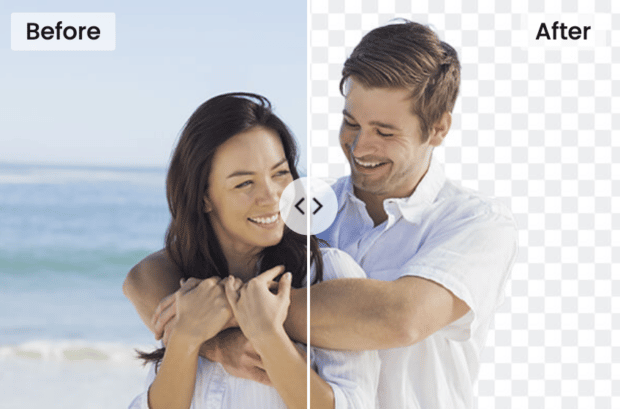
উৎস : Slazzer
Slazzer আপনার ছবি থেকে ব্যাকগ্রাউন্ড সরাতে AI শক্তি ব্যবহার করে । প্ল্যাটফর্মটি একটি অনলাইন টুল অফার করে, যা একটি একক চিত্র থেকে পটভূমি অপসারণের জন্য সর্বোত্তম। অথবা, একবারে হাজার হাজার ছবি থেকে ব্যাকগ্রাউন্ড সরাতে ডেস্কটপ অ্যাপ্লিকেশন ব্যবহার করুন।
এছাড়া, স্ল্যাজার সব প্রধান অপারেটিং সিস্টেমের সাথে একীভূত করে , Windows, Mac, এবং লিনাক্স, যাতে আপনি লক্ষ লক্ষ ছবি প্রসেস করতে পারেন যদি আপনার স্টাইল বেশি হয়।
বৈশিষ্ট্য:
- সেকেন্ডের মধ্যে ছবি থেকে পটভূমি সরান
- অনলাইন টুলের মাধ্যমে 1,000+ ছবি প্রসেস করুন
- ডেস্কটপ টুলে 1,000,000+ ছবি প্রসেস করুন
- জনপ্রিয় অ্যাপগুলির সাথে ইন্টিগ্রেশন
7. removal.ai
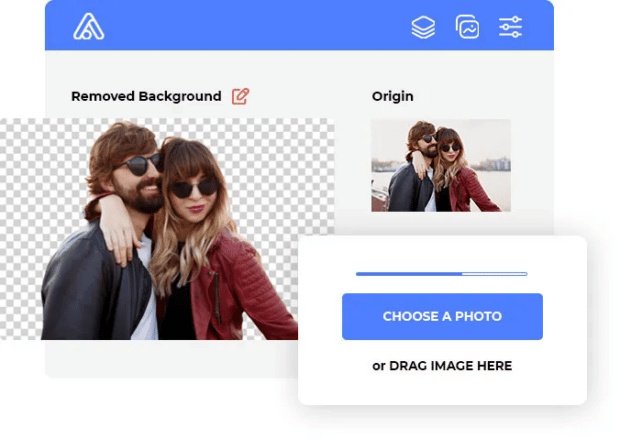
উৎস: removal.ai
একটি টুলের জন্য যা এটিকে সব সময় নেয়, removal.ai ছাড়া আর দেখুন না . এই টুলটি একটি ক্লিকেই ছবি থেকে ব্যাকগ্রাউন্ড অপসারণ করতে পারে , এবং এটি এমনকি একসাথে একাধিক ছবি থেকে ব্যাকগ্রাউন্ড মুছে ফেলার জন্য ব্যাচ প্রসেসিং সমর্থন করে।
Removal.ai এছাড়াও আপনাকে ফটোগুলিতে স্বয়ংক্রিয়ভাবে বিষয়গুলি সনাক্ত করতে এবং অপসারণ করতে দেয় । এমনকি এটি অপসারণের মতো কঠিন কাজগুলিও পরিচালনা করতে পারেচুল এবং পশম প্রান্ত। removal.ai এর অন্যান্য বৈশিষ্ট্যগুলির মধ্যে রয়েছে টেক্সট ইফেক্ট, মার্কেটপ্লেস প্রিসেট এবং ম্যানুয়াল ব্যাকগ্রাউন্ড ইরেজার টুলস।
ফিচার:
- ব্যাকগ্রাউন্ড সরান 3 সেকেন্ডের মধ্যে ছবি থেকে
- একটি আপলোডে 1,000+ ছবি প্রক্রিয়া করুন
- ই-কমার্সের জন্য মার্কেটপ্লেস প্রিসেট
- 100% জিডিপিআর অনুগত ফাইল স্টোরেজ
- ডেডিকেটেড গ্রাহক সহায়তা লাইন
8. মাইক্রোসফ্ট অফিস
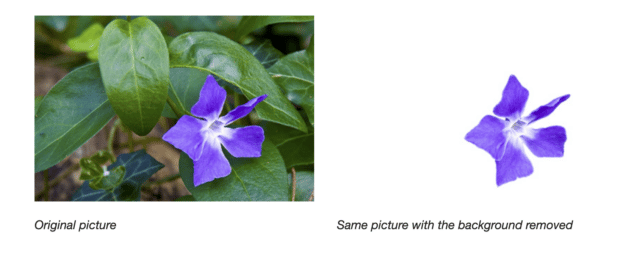 1>
1>
সূত্র: মাইক্রোসফ্ট সমর্থন
আপনি কি জানেন আপনি মাইক্রোসফ্ট অফিসে ছবি থেকে ব্যাকগ্রাউন্ড মুছে ফেলতে পারেন ? এটা ঠিক, মাইক্রোসফ্ট তার ব্যবহারকারীদের জন্য একটি স্বয়ংক্রিয় পটভূমি অপসারণের বৈশিষ্ট্য অফার করে৷
উইন্ডোজ কম্পিউটারে ছবিগুলি থেকে ব্যাকগ্রাউন্ড সরাতে , আপনি যে ছবিটি সম্পাদনা করতে চান সেটি খুলুন৷ টুলবারে, ছবির বিন্যাস -> পটভূমি সরান নির্বাচন করুন। অথবা ফরম্যাট -> সরান। পটভূমি।
এখনই আপনার 72টি কাস্টমাইজযোগ্য ইনস্টাগ্রাম স্টোরিজ টেমপ্লেটের বিনামূল্যের প্যাক পান । আপনার ব্র্যান্ডকে শৈলীতে প্রচার করার সময় সময় বাঁচান এবং পেশাদার দেখান৷
এখনই টেমপ্লেটগুলি পান!যদি আপনি একটি ম্যাক ব্যবহার করেন , চিত্রটি খুলুন এবং ছবির বিন্যাস ট্যাবে ক্লিক করুন৷ তারপরে, ব্যাকগ্রাউন্ড সরান নির্বাচন করুন।
আপনি যদি এই বিকল্পগুলি দেখতে না পান তবে নিশ্চিত করুন যে আপনি একটি চিত্র ফাইল নির্বাচন করেছেন । ভেক্টর ফাইল, যেমন স্কেলেবল ভেক্টর গ্রাফিক্স (এসভিজি), অ্যাডোব ইলাস্ট্রেটর গ্রাফিক্স (এআই), উইন্ডোজ মেটাফাইল ফরম্যাট (ডব্লিউএমএফ), এবং ভেক্টর ড্রয়িং ফাইল (ডিআরডব্লিউ), হবেব্যাকগ্রাউন্ড অপসারণের বিকল্প নেই ।
বৈশিষ্ট্য:
- ছবি থেকে ব্যাকগ্রাউন্ড সরান
- iOS এবং Windows এ উপলব্ধ<15
- বিস্তৃত মাইক্রোসফ্ট অফিস স্যুটের সাথে একীভূত করে
কীভাবে একটি ছবি থেকে ব্যাকগ্রাউন্ড সরাতে হয় (সহজ এবং বিনামূল্যের উপায়)
এখানে একটি অ্যাডোব এক্সপ্রেস ব্যবহার করে বিনামূল্যে একটি ছবি থেকে ব্যাকগ্রাউন্ড কীভাবে সরানো যায় তার দ্রুত রানডাউন।
অ্যাডোবি এক্সপ্রেস ব্যবহার করতে, আপনার ব্রাউজারে টুলটি খুলুন এবং আপনি যে ফটোটি সম্পাদনা করতে চান সেটি আপলোড করুন। ব্যাকগ্রাউন্ড স্বয়ংক্রিয়ভাবে মুছে ফেলা হবে ।
ক্লিক করুন কাস্টমাইজ করুন কাটআউটটিকে আরও পরিমার্জিত করতে বা ফিল্টার, রঙ এবং প্রভাব যোগ করতে।
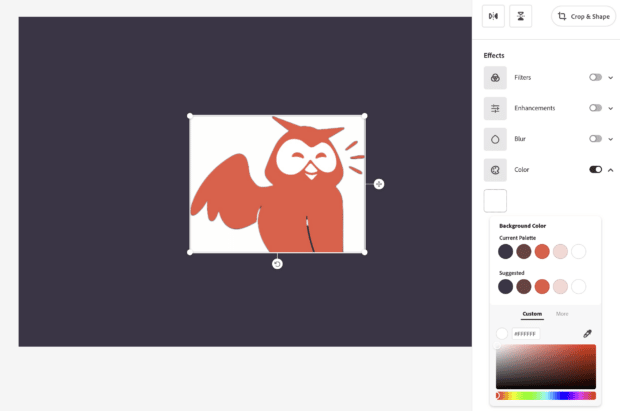
আপনার ছবিকে আরও আলাদা করে তুলতে Adobe Express এর প্রিসেট টেমপ্লেট অপশন ব্রাউজ করুন। উদাহরণস্বরূপ, আপনি যদি একটি পোস্টার বা ফ্লায়ার অথবা একটি ইন্সটাগ্রাম স্টোরিতে আপনার ছবি ব্যবহার করেন।
24>
সেখানে এছাড়াও ডিজাইন এলিমেন্টের পরিসর উপলব্ধ, যেমন বোকেহ বর্ডার, ইলাস্ট্রেশন, টেক্সচার এবং ওভারলে, যা আপনার প্রোজেক্টকে পরবর্তী স্তরে নিয়ে যেতে সাহায্য করতে পারে । যদিও বেশিরভাগ টেমপ্লেট বিনামূল্যে, কিছু বিকল্প শুধুমাত্র একটি প্রিমিয়াম প্ল্যানে উপলব্ধ হতে পারে ।
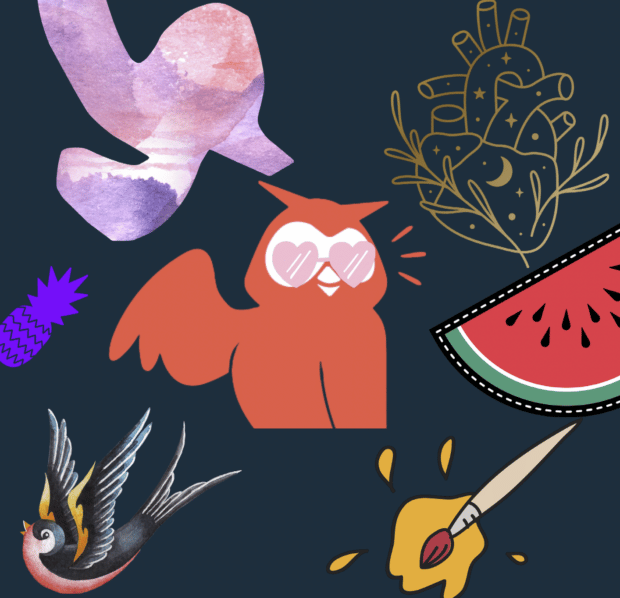
জ্যামিতিক আকার এবং আইকন আরেকটি একটি ছবিতে চাক্ষুষ আগ্রহ যোগ করার দুর্দান্ত উপায়। এবং Adobe Express-এর সাহায্যে, এগুলি যোগ করা সহজ৷ শুধু আকৃতিগুলি ট্যাবে ক্লিক করুন এবং আপনি ব্যবহার করতে চান এমন একটি আকৃতি নির্বাচন করুন৷ তারপর, টেনে আনুন এবং তাদের মধ্যে ড্রপস্থান।
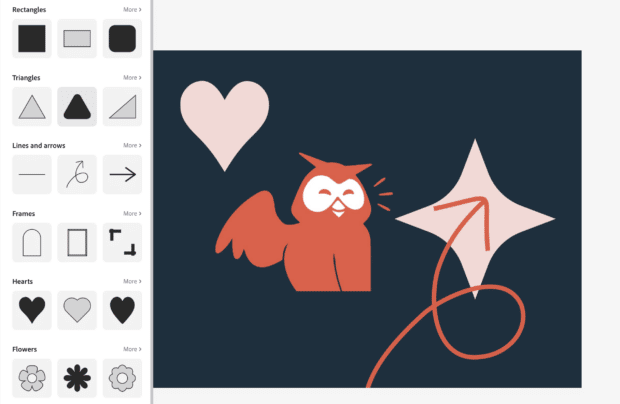
পাঠ্য যোগ করতে, পাঠ্য ক্লিক করুন এবং মজাদার প্রিসেটের একটি পরিসর থেকে বেছে নিন।

আপনি একবার আপনার ডিজাইনে খুশি হয়ে গেলে, সহজভাবে ফাইলটি ডাউনলোড করুন অথবা এটি সরাসরি সোশ্যাল মিডিয়াতে শেয়ার করুন ।
তাই আপনার কাছে এটি রয়েছে, আপনার সবকিছু আছে একটি ছবি থেকে ব্যাকগ্রাউন্ড অপসারণ করতে হবে। আরো সৃজনশীল টিপস খুঁজছেন? আজই TikTok ওয়াটারমার্কগুলি কীভাবে সরানো যায় সে সম্পর্কে আমাদের ব্লগটি দেখুন।
এখন সেখান থেকে বেরিয়ে আসুন এবং তৈরি করা শুরু করুন!
SMMExpert-এর সাথে আপনার সোশ্যাল মিডিয়া উপস্থিতি পরিচালনা করে সময় বাঁচান . একটি একক ড্যাশবোর্ড থেকে, আপনি পোস্টগুলি প্রকাশ এবং সময়সূচী করতে পারেন, প্রাসঙ্গিক রূপান্তরগুলি খুঁজে পেতে পারেন, শ্রোতাদের জড়িত করতে পারেন, ফলাফল পরিমাপ করতে পারেন এবং আরও অনেক কিছু করতে পারেন৷ আজই এটি বিনামূল্যে ব্যবহার করে দেখুন।
শুরু করুন
এটি এসএমএমই এক্সপার্ট , অল-ইন-ওয়ান সোশ্যাল মিডিয়া টুল দিয়ে আরও ভাল করুন। বিষয়গুলির শীর্ষে থাকুন, বড় হন এবং প্রতিযোগিতায় পরাজিত হন৷
বিনামূল্যে 30-দিনের ট্রায়াল
